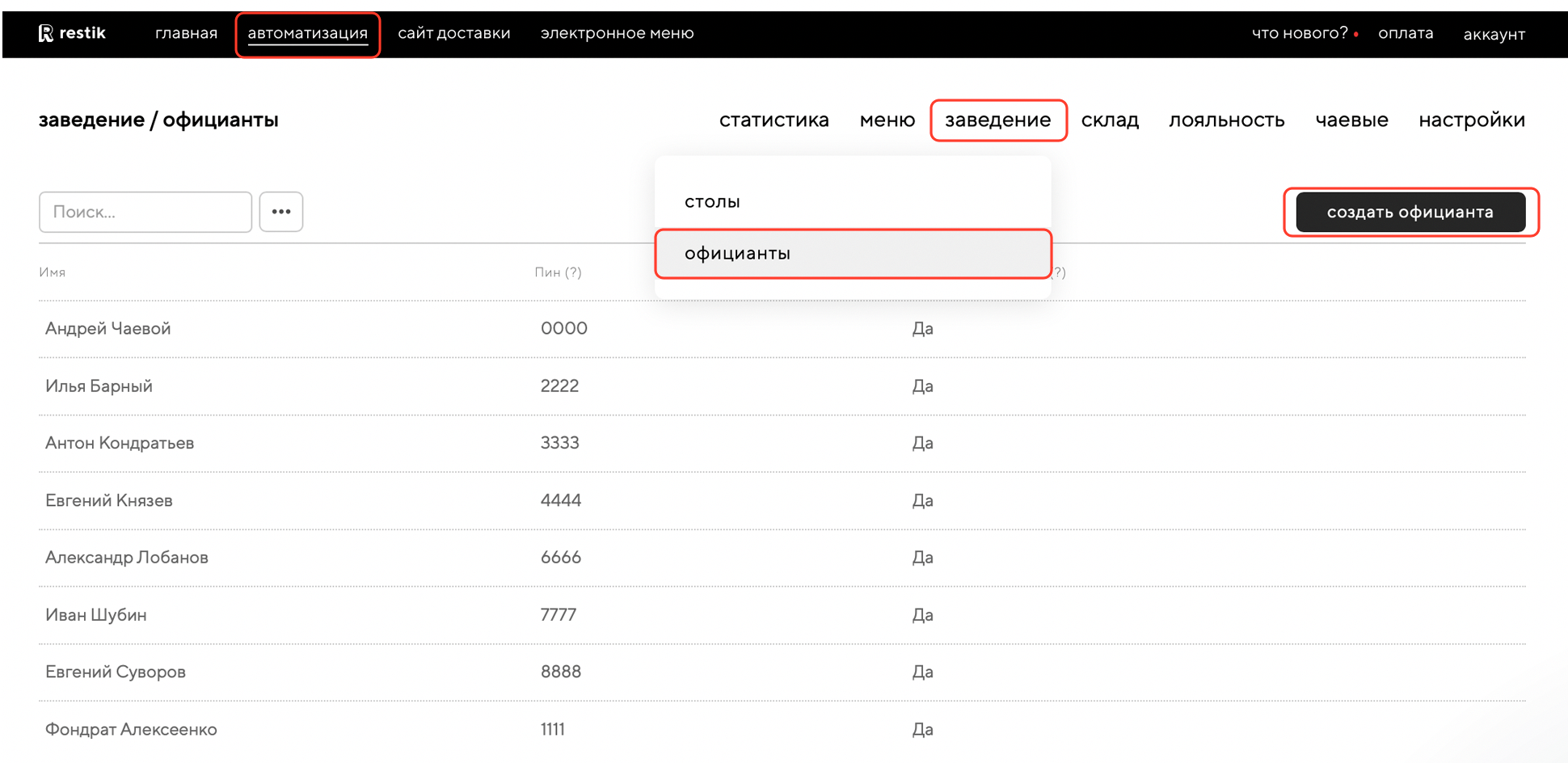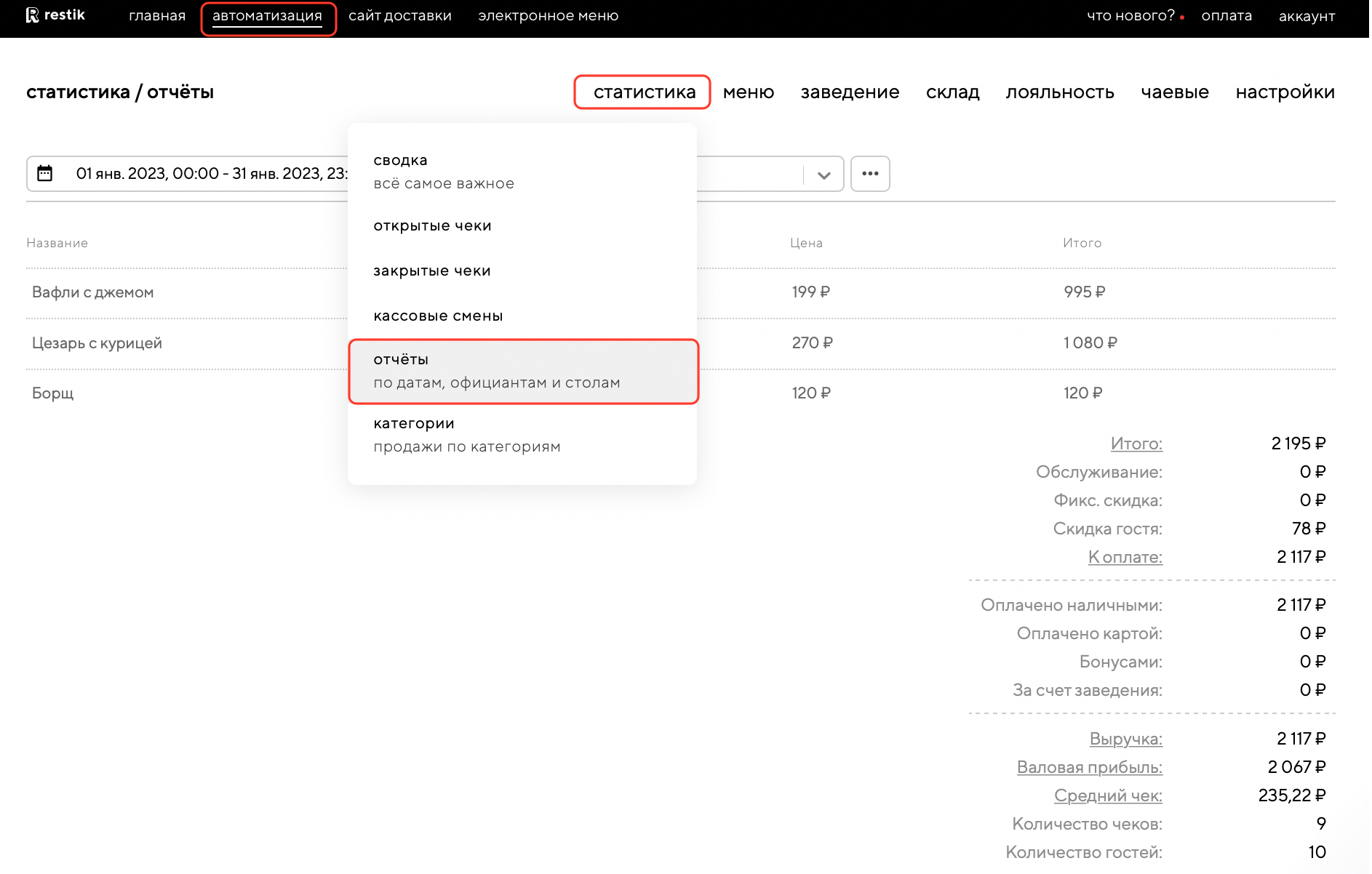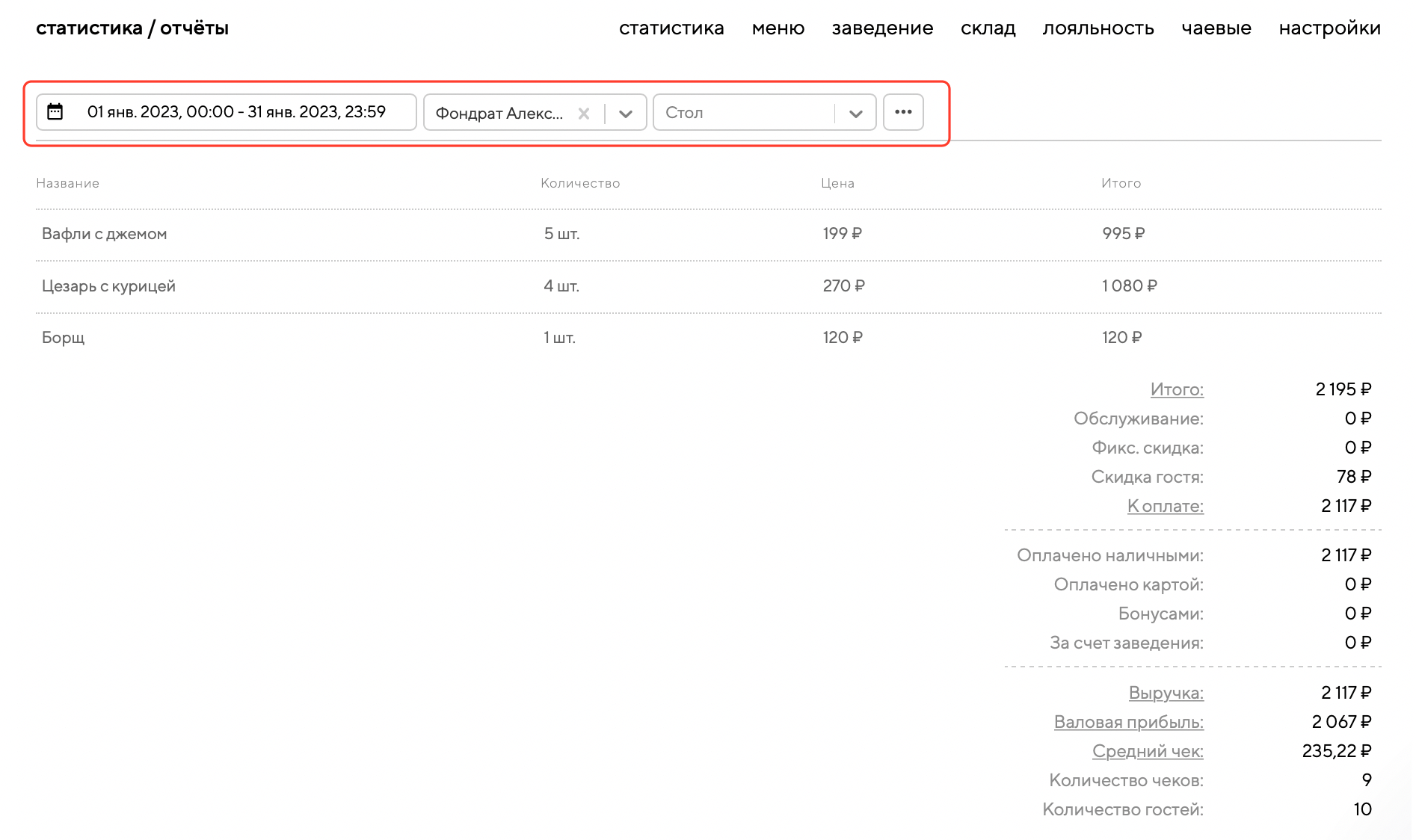Создайте официантов, чтобы начать работу в приложении Restik POS (терминале). Вы сможете принимать заказы у гостей и отправлять их на кухню, печатать пречеки и фискальные чеки, также составлять отчеты и смотреть статистику продаж по каждому официанту.
Создание официанта
Чтобы добавить нового официанта, перейдите в админке автоматизации в раздел «заведение» — «официанты» нажмите на кнопку «Создать официанта»:
В правой части экрана появится форма добавления официанта. Введите имя и фамилию официанта, а также его PIN-код из 4 цифр в соответствующие поля. PIN-код должен быть уникальным для каждого официанта:
💡 Если официанты будут работать под своими пин-кодами, вы сможете отслеживать статистику продаж и эффективность работы каждого из них.
Редактирование официанта
Если вам нужно отредактировать данные официанта (изменить имя, фамилию или PIN-код), вы сможете это сделать просто нажав на нужного официанта в открывшейся форме редактирования.
Удаление официанта
Нажмите кнопку «Удалить официанта», чтобы удалить официанта. Официант будет удален безвозвратно, однако отчетность о его действиях останется.
Важно учитывать: если официант работал с личного телефона или планшета, то на его устройстве останется авторизация в аккаунте заведения. В этом случае он всё ещё сможет подобрать пин-код или войти в приложение под пин-кодом другого сотрудника. Поэтому нужно разлогинить приложение Restik POS на его устройстве с нашей помощью. Напишите нам модель и название устройства сотрудника, и мы разлогиним его со своей стороны. Либо мы можем полностью разлогинить все устройства заведения, после чего действующие сотрудники снова авторизуются на нужных устройствах.
После разлогина всех устройств потребуется заново авторизоваться в приложении Restik POS. Сначала для входа нужно использовать логин и пароль заведения, чтобы Restik POS определил, в каком аккаунте вы работаете. После этого официант сможет войти, используя свой пин-код. Подробнее рассказываем в статье.
Отчет продаж по официантам
Чтобы посмотреть отчеты продаж по официантам, перейдите в админку автоматизации в раздел «статистика» — «отчёты»:
По умолчанию отображаются общие отчеты за сегодняшний день. Чтобы отфильтровать список, выберите официанта и временной промежуток: